
Fotografia przeżywa swój okres największego rozkwitu, a wiele z tego wynika z tego, że dzisiaj prawie każdy z nas ma dostęp do aparat fotograficzny. Narzędzia, które są przydatne Edytować zdjęcia są również bardzo przydatne. Dlatego udostępniamy program Gimp, w którym możesz edytować, a nawet zmieniać tło swoich zdjęć.
Co to jest Gimp?
Gimp to program, który umożliwia edycję zdjęć, aby wyglądały znacznie lepiej, możesz je edytować, retuszować i komponować według własnych upodobań.
Nawet ten sam program był używany przez firmy, które mają możliwość wykonania swoich logo, a nawet grafiki. Dzięki temu Twoja firma będzie wyglądać bardziej atrakcyjnie i cieszyć się nią prezentacje bez konieczności płacenia licencji komercyjnej, ponieważ pobieranie Gimp jest całkowicie bezpłatne.
Co więcej, są osoby, które czasami, w zależności od rodzaju pracy przy fotografii, używają jej jako alternatywy dla Photoshopa.
Pierwotnie ten program został stworzony do GNU / Linux ale w sieci można znaleźć adaptacje dla Windows i Mac Os X. Będąc darmowym programem, obsługuje większość plików graficznych, takich jak jpg, gif, png i wiele innych.
Ponadto inną cechą tego programu jest to, że ma on własny format przechowywania, którym jest xcf. Możliwe jest również importowanie plików w formacie Obrazy wektorowe w formacie PDF lub SVG. Możesz także bardzo łatwo zapisywać i eksportować obrazy w Gimp dzięki prostocie interfejsu.
Gimp ma wiele narzędzi, wśród nich są takie, które pozwalają na umieszczenie przezroczystego tła obrazu. Nie ma konkretnego, ponieważ Gimp ma różnorodność, więc możesz pracować w zależności od obrazu.
Na przykład, Kordonek Posiada narzędzia, które działają najlepiej, gdy tło jest do nauki. Inne działają najlepiej, gdy obiekty na pierwszym planie i w tle mają wysoki kontrast. W tym artykule pokażemy, jak korzystać z tego typu narzędzi, aby jak najlepiej edytować zdjęcia.
Jak używać Gimp do edycji zdjęć?
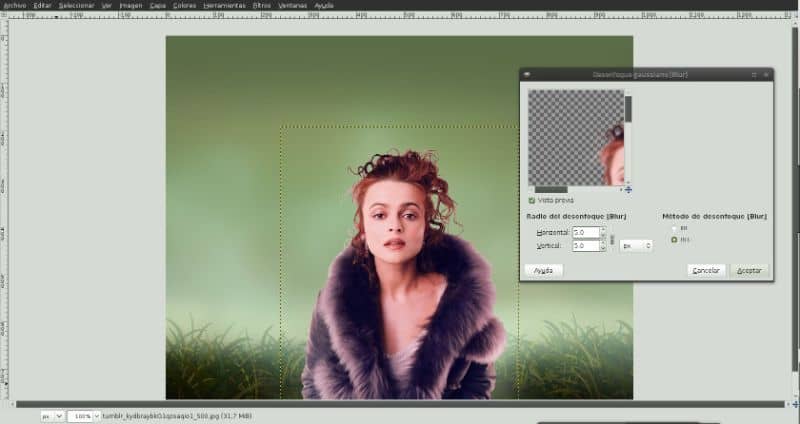
Pierwszą rzeczą, którą powinieneś zrobić, jest otwarcie żądanego zdjęcia Kordonek. Musisz kliknąć zdjęcie prawym przyciskiem myszy i otworzyć za pomocą> „Program do manipulacji obrazami GNU”.
Teraz musisz kliknąć panel warstw i kliknąć prawym przyciskiem myszy główną warstwę obrazu. Teraz powinieneś przejść do Dodaj kanał alfa, co spowoduje dodanie przezroczystej warstwy pod głównym obrazem. Dzięki temu ta przezroczysta warstwa będzie widoczna po usunięciu tła obrazu.
W takim przypadku będziesz mógł użyć głównych narzędzi Gimp 3, które możesz znaleźć w górnej części menu głównego, wybierając Narzędzia> Narzędzia zaznaczania.
Pierwsze narzędzie nazywa się Fuzzy Selection Tool, które pozwala wybrać ciągły region na podstawie koloru. Innymi słowy, masz coś w rodzaju zakraplacza, który wybiera kolor obrazu. W miejscu kliknięcia zostanie wybrany cały kolor, o ile nie jest on przerywany przez inny lub jakiś obiekt.
Po wybraniu rozmytego narzędzia wystarczy kliknąć czarne tło, a zobaczysz obszar wyboru. Dowiesz się kiedy zobacz czarne i białe linie poruszanie się po okolicy.
Jeśli nie podobała Ci się praca wykonana przez narzędzie, możesz przejść do Wybierz> Brak, aby usunąć zmiany (możesz użyć polecenia Ctrl + Shift + A) w opcjach narzędzia można dokonać zmian w konfiguracji,
Na przykład opcja Threshold. Jeśli jego liczby są bardzo niskie, nic ci to nie da, a jeśli są bardzo wysokie, nie wybierze żadnego piksela, który ma zmianę koloru.
Masz już żądaną konfigurację, musisz kliknąć tło, aby upewnić się, że jest wybrane. Teraz za pomocą Gumki musisz wyeliminować wszystko, co znajduje się w tym obszarze zaznaczenia, pozostawiając tylko przezroczyste tło
Teraz naciśnij Ctrl + Shift + A, aby wybrać Brak. Na krawędziach tła może pojawić się niewielki ślad czerni, więc jeśli chcesz je całkowicie usunąć, powinieneś kontynuować regulację Opcja progowa. Z pewnością za pomocą tych narzędzi możesz usunąć tła swoich obrazów i wybrać te, które wolisz.

